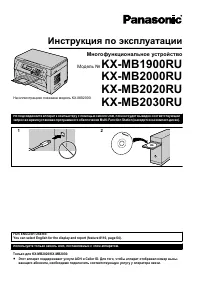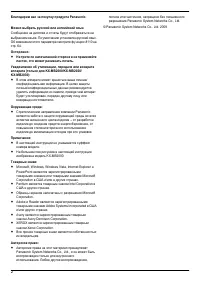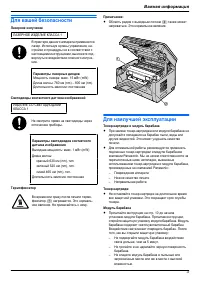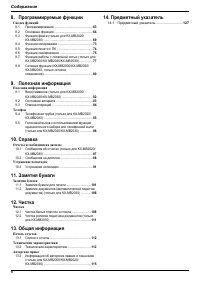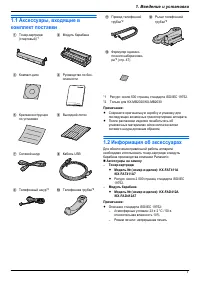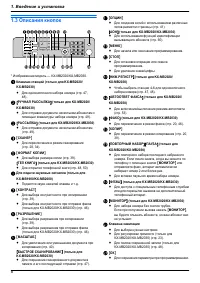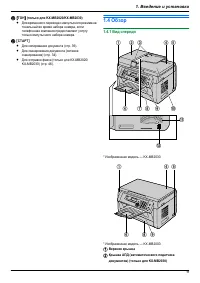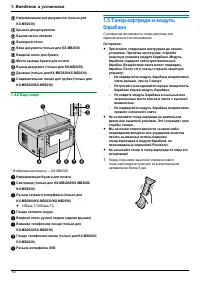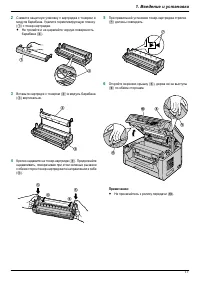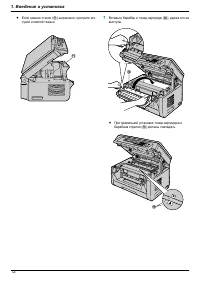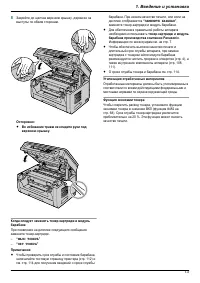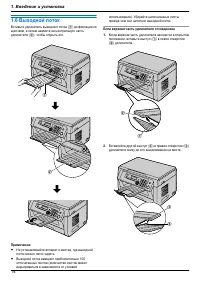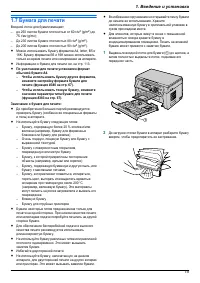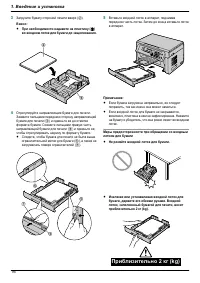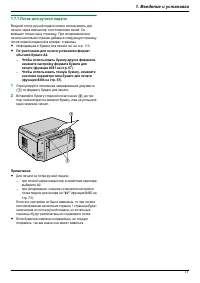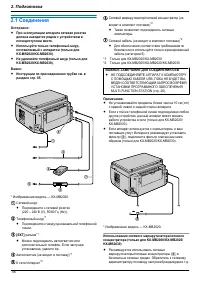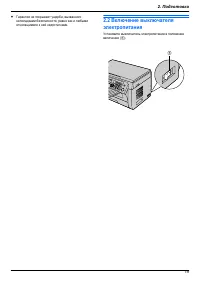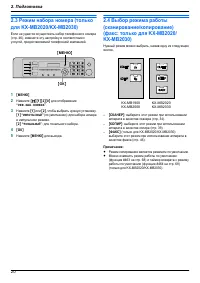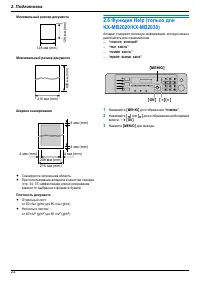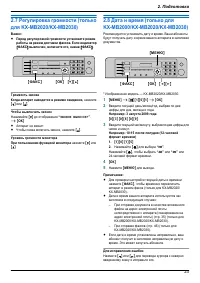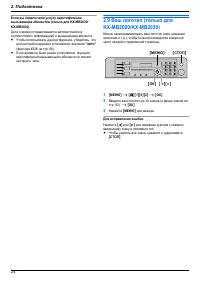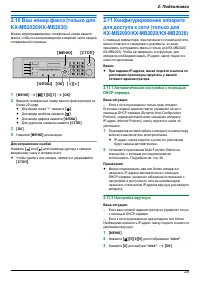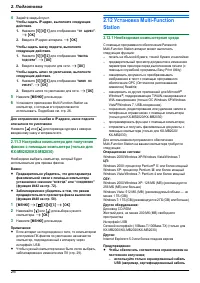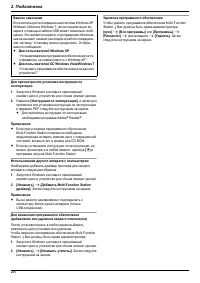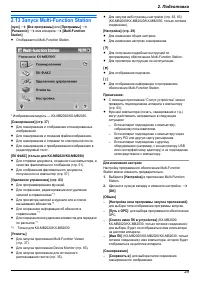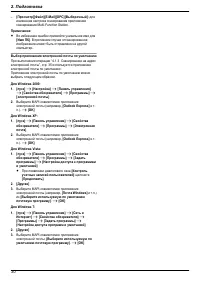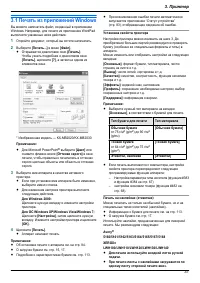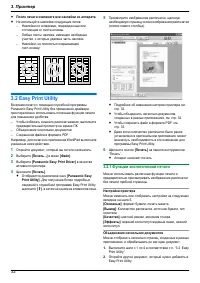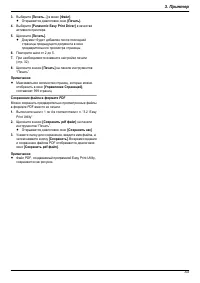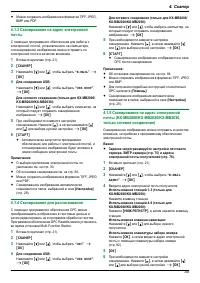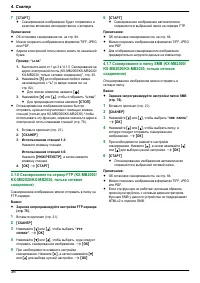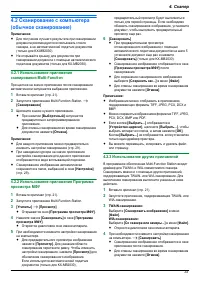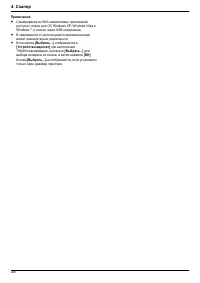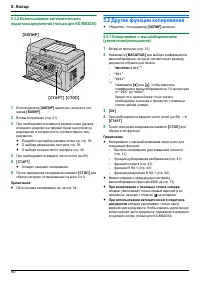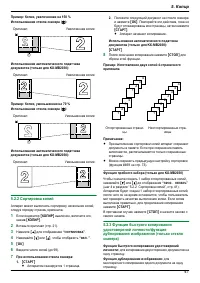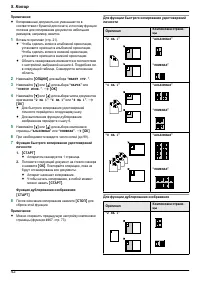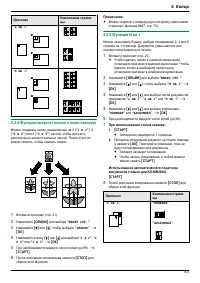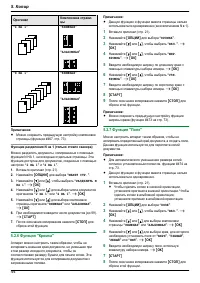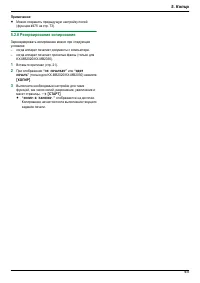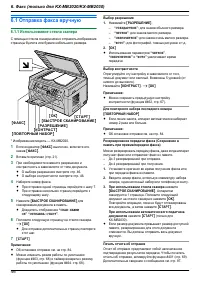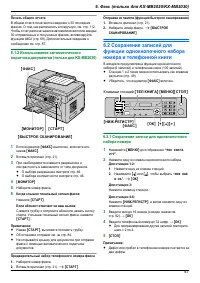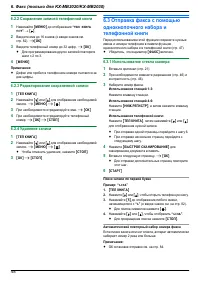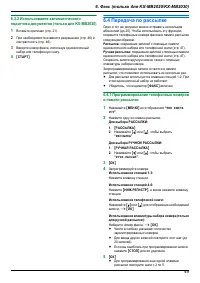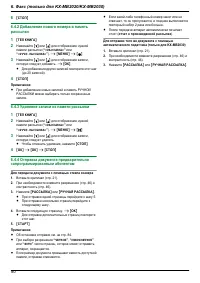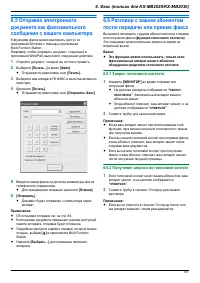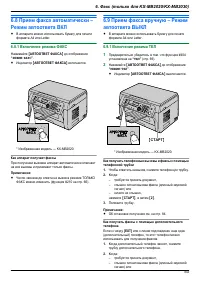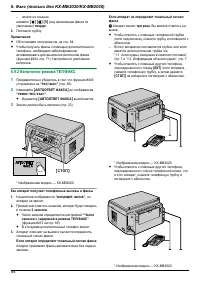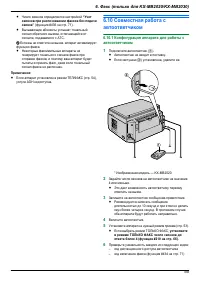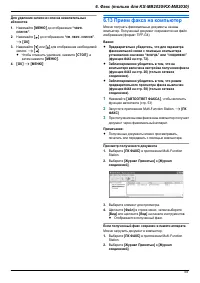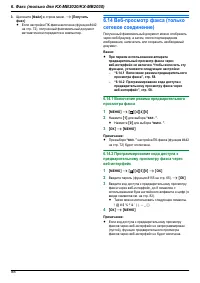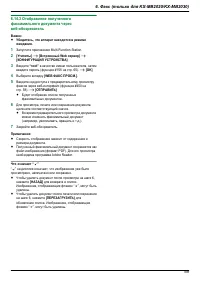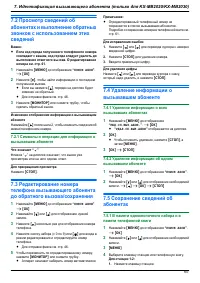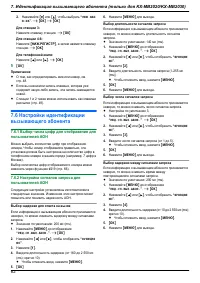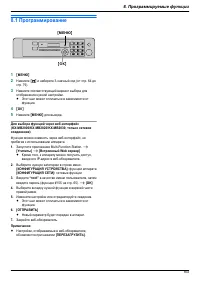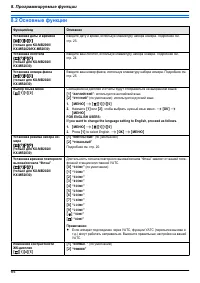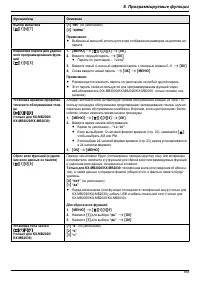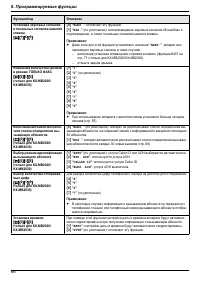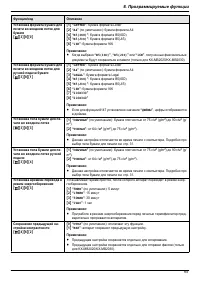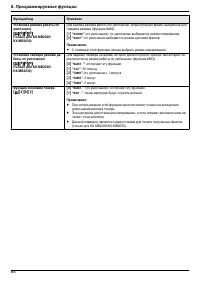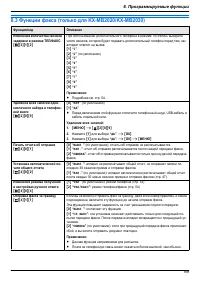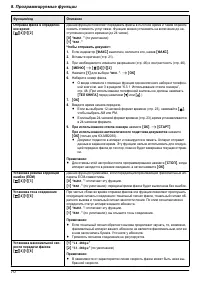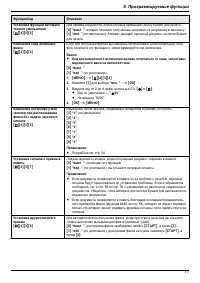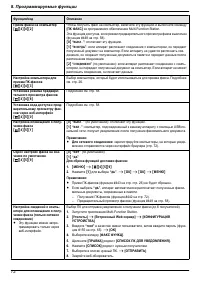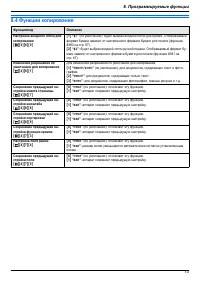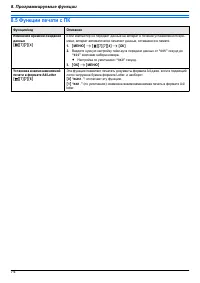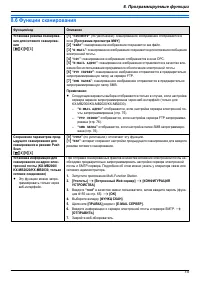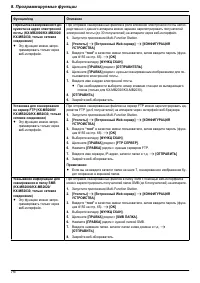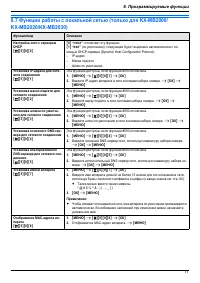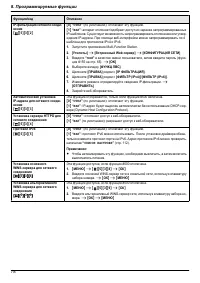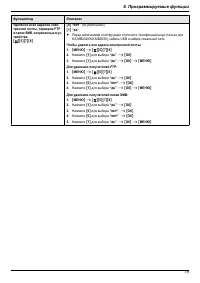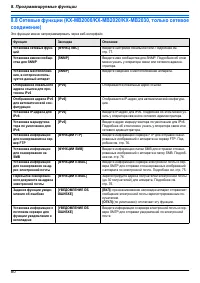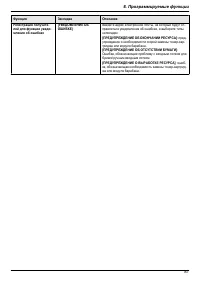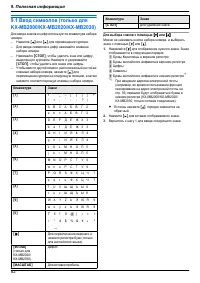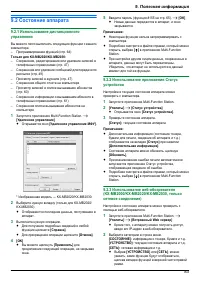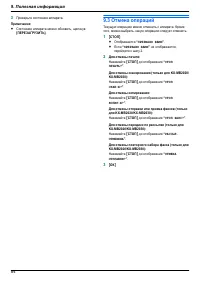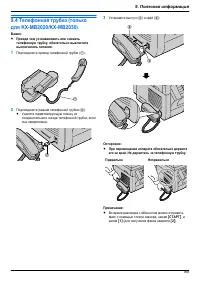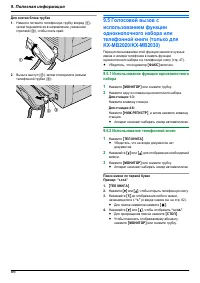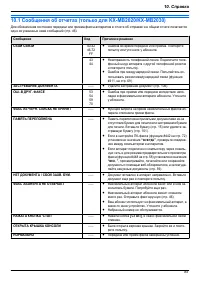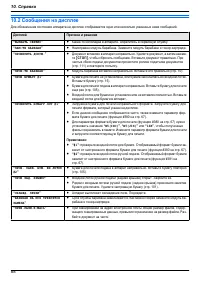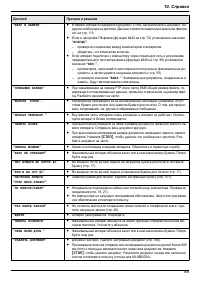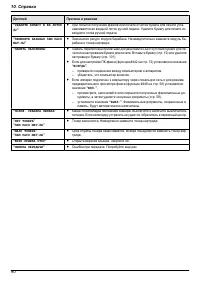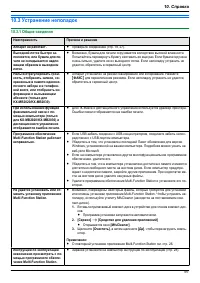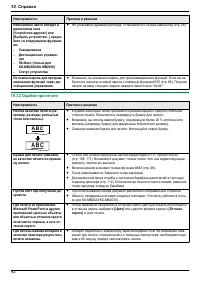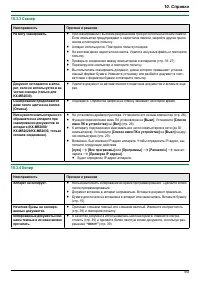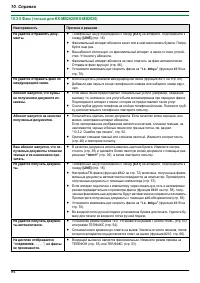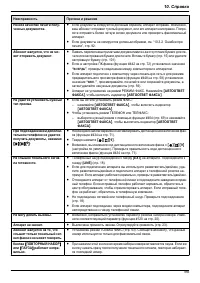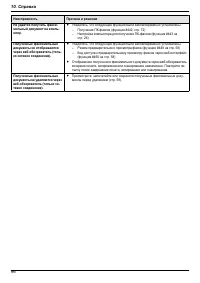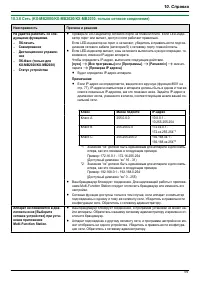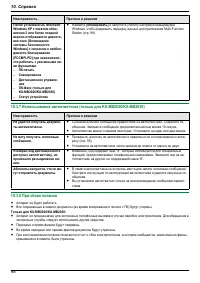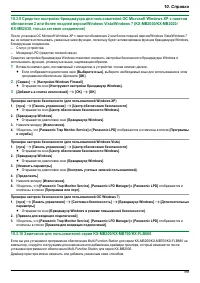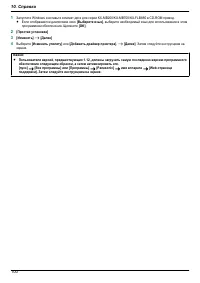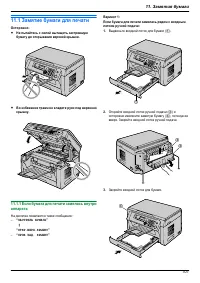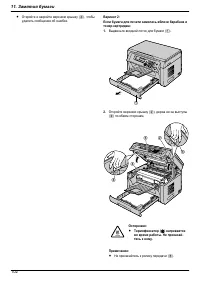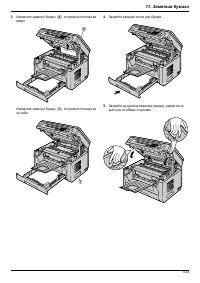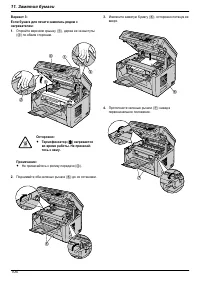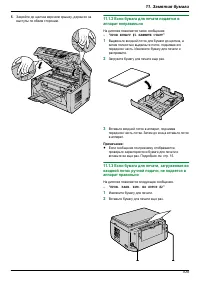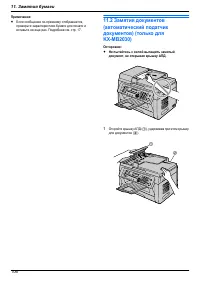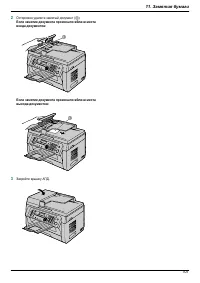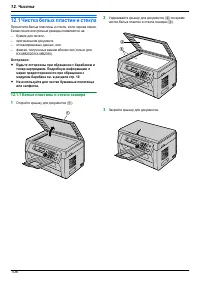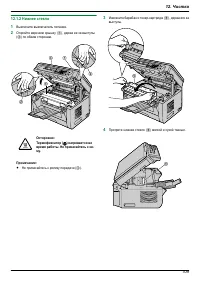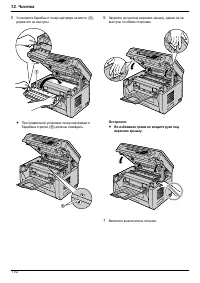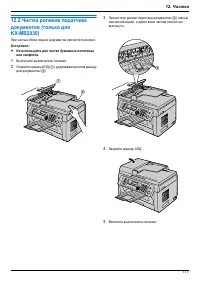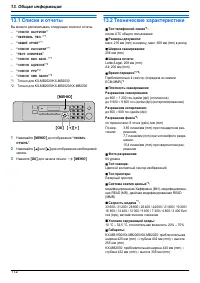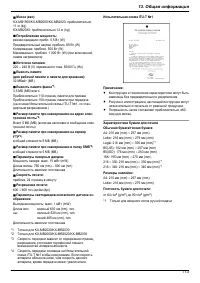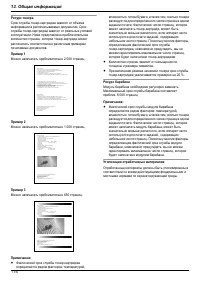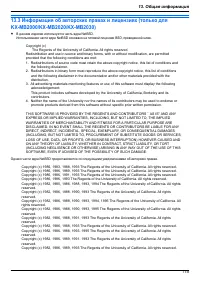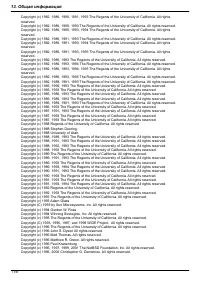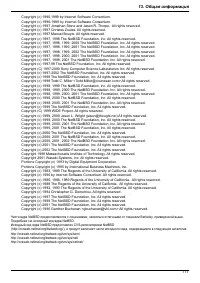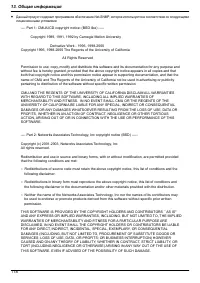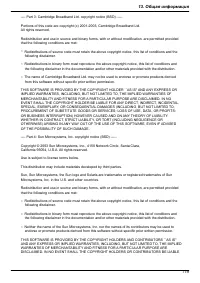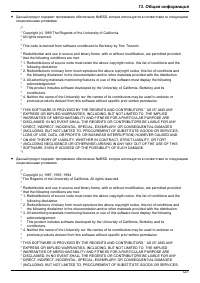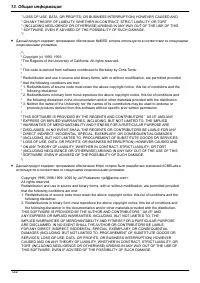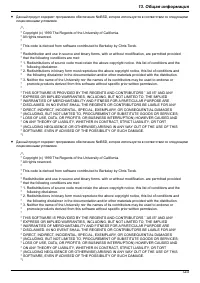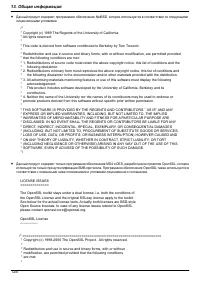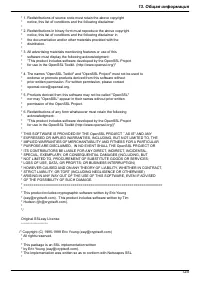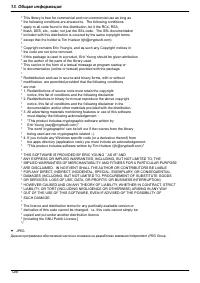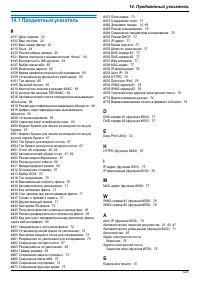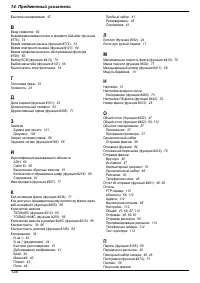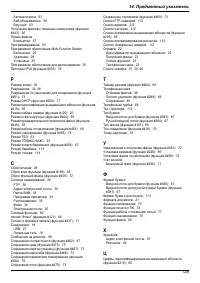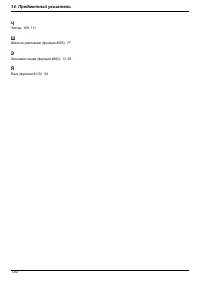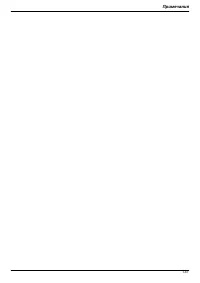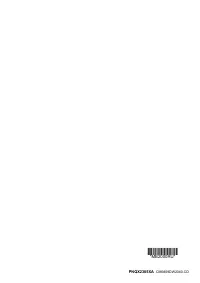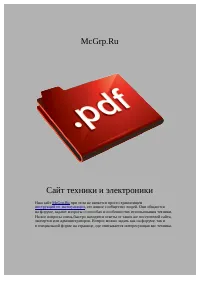МФУ Panasonic KX-MB1900 - инструкция пользователя по применению, эксплуатации и установке на русском языке. Мы надеемся, она поможет вам решить возникшие у вас вопросы при эксплуатации техники.
Если остались вопросы, задайте их в комментариях после инструкции.
"Загружаем инструкцию", означает, что нужно подождать пока файл загрузится и можно будет его читать онлайн. Некоторые инструкции очень большие и время их появления зависит от вашей скорости интернета.
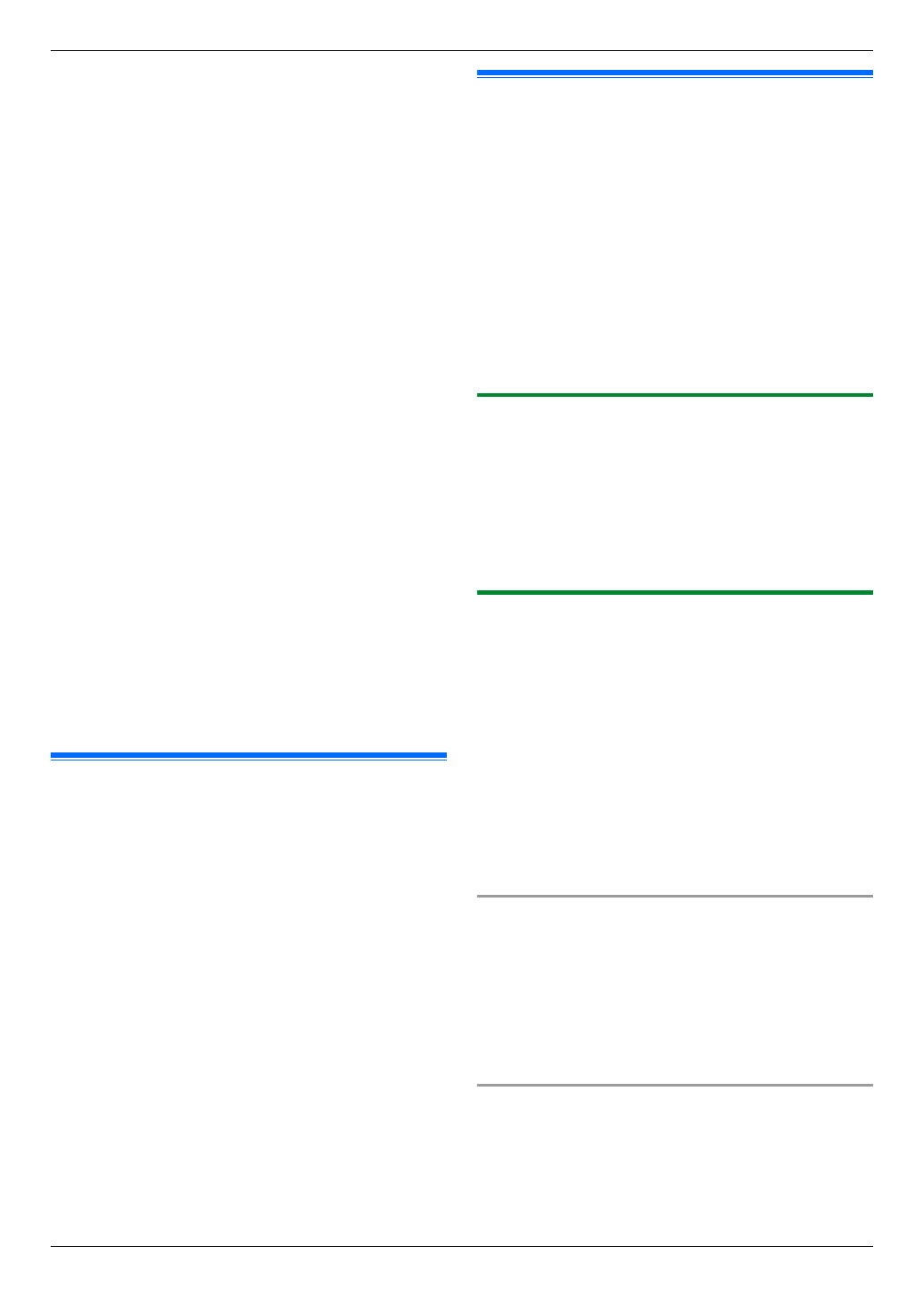
Примечание:
R
Если это телефонный вызов, автоответчик записывает
голосовое сообщение.
Если обнаружен тональный сигнал факса,
факсимильный аппарат получает факс автоматически.
R
О коде дистанционного доступа для автоответчика см.
инструкции по эксплуатации, прилагаемые к
автоответчику.
Прием голосового сообщения и факса во время одного
вызова
Вызывающий абонент может оставить голосовое
сообщение и отправить факс во время одного и того же
вызова. Предварительно ознакомьте вашего абонента со
следующей процедурой.
1.
Вызывающий абонент звонит на ваш аппарат.
R
Автоответчик отвечает на вызов.
2.
Абонент может оставить свое сообщение после
приветствия.
3.
Абонент набирает
MGN
MBN
M
9
N
(предустановленный
код активизации факса).
R
Аппарат включает функцию факса.
4.
Абонент нажимает клавишу старта для начала
отправки документа.
Примечание:
R
Чтобы использовать эту функцию, убедитесь, что
дистанционное включение факса включено (функция
#434, стр. 71). Код дистанционного включения факса
также можно изменить.
R
Если в памяти автоответчика нет свободного места,
аппарат не сможет принимать документы. Смотрите
инструкцию по эксплуатации автоответчика и удалите
ненужные сообщения.
6.11 Получение методом поллинга
(получение факса, содержащегося
на другом факсимильном
аппарате)
Эта возможность позволяет извлекать документ с другого
совместимого аппарата. Вызов оплачиваете вы.
Убедитесь в том, что в ваш аппарат не вставлены
документы, и что аппарат абонента готов к вашему вызову.
1
Нажимайте
M
МЕНЮ
N
до отображения
“
ПОЛЛИНГ
”
.
A
M
ОК
N
2
Наберите номер факса.
A
M
CTAPT
N
6.12 Запрет на прием спама
(предотвращение приема факсов
от нежелательных абонентов)
Если вы подключили услугу идентификации вызывающих
абонентов (стр. 60), эта функция предотвращает прием
факсов при вызовах, для которых информация о
вызывающем абоненте не отображается.
Кроме того, аппарат не будет принимать факсы,
поступающие от номеров, соответствующих занесенным в
программируемый список нежелательных абонентов.
Важно:
R
В режиме ручного приема факсов эта функция не
работает.
6.12.1 Включение запрета на прием
нежелательных факсов
1
Нажимайте
M
МЕНЮ
N
до отображения
“
ЧЕРН.
СПИСОК
”
.
A
MEN
2
Нажимайте
MCN
или
MDN
, чтобы выбрать
“
ВКЛ.
”
.
A
M
ОК
N
3
Нажмите
M
СТОП
N
для выхода.
6.12.2 Сохранение номеров в списке
нежелательных абонентов
Из списка вызывавших абонентов (стр. 60) можно
запрограммировать до 20 нежелательных номеров, если
вы не хотите получать от них факсы.
1
Нажимайте
M
МЕНЮ
N
до отображения
“
ЧЕРН.
СПИСОК
”
.
2
Нажимайте
MEN
до отображения
“
РЕД.ЧЕРН.СПИСОК
”
.
A
M
ОК
N
3
Нажимайте
MCN
или
MDN
до отображения абонента, от
которого не следует принимать факсы.
A
M
ОК
N
4
Нажмите
M
СТОП
N
2 раза для выхода.
Для просмотра списка нежелательных абонентов
1.
Нажимайте
M
МЕНЮ
N
до отображения
“
ЧЕРН.
СПИСОК
”
.
2.
Нажимайте
MEN
до отображения
“
СМ.ЧЕРН.СПИСОК
”
.
A
M
ОК
N
3.
Нажмите
MCN
или
MDN
для отображения записей в
списке.
4.
Нажмите
M
СТОП
N
для выхода.
Для печати списка нежелательных абонентов
1.
Нажимайте
M
МЕНЮ
N
до отображения
“
ЧЕРН.
СПИСОК
”
.
2.
Нажимайте
MEN
до отображения
“
ПЕЧ.ЧЕРН.СПИСОК
”
.
A
M
ОК
N
3.
Нажмите
M
СТОП
N
для выхода.
56
6. Факс (только для KX-MB2020/KX-MB2030)
Содержание
- 3 Для вашей безопасности; Для наилучшей эксплуатации; Важная информация
- 4 Расположение; Перемещение аппарата; Незаконные копии
- 5 Введение и установка; Идентификация вызывающего; Содержание
- 6 Предметный указатель
- 7 Информация об аксессуарах; Аксессуары на замену
- 13 тонер-картридж и модуль
- 15 Бумага для печати; Замечание о бумаге для печати:
- 16 При необходимости надавите на пластину (; Не роняйте входной лоток для бумаги.
- 18 ВАЖНОЕ ЗАМЕЧАНИЕ ДЛЯ СОЕДИНЕНИЯ USB
- 20 ИМПУЛЬСНЫЙ
- 21 Установка исходного документа; Ширина сканирования
- 22 ОК; ПОМОЩЬ
- 23 PM
- 24 АВТО
- 25 DHCP
- 31 Печать из приложений Windows
- 32 После печати извлеките все наклейки из аппарата.; Easy Print Utility; Настройки принтера
- 33 Сохранение файла в формате PDF
- 34 Клавиши станций
- 39 ТЕКСТ
- 40 Другие функции копирования
- 41 СОРТИРОВКА
- 45 ПК ПЕЧАТАЕТ; ИДЕТ
- 46 Отправка факса вручную
- 47 РЕЖ НАБ
- 48 Сохранение записей телефонной книги; ТЕЛ КНИГА
- 49 Передача по рассылке
- 51 Получение запроса на голосовой контакт; ОТВЕТЬТЕ
- 52 ТЕЛ
- 53 CTAPT
- 54 СТОП; ВХОДЯЩИЙ ВЫЗОВ
- 57 СПИСОК; Прием факса на компьютер; ВСЕГДА
- 60 НОМЕР НЕДОСТУПЕН
- 63 МЕНЮ; Программируемые функции
- 66 Описание; РУЧН
- 68 Функция экономии тонера
- 73 Функции копирования
- 74 Функции печати с ПК
- 75 Функции сканирования
- 80 Функция
- 82 Полезная информация
- 83 Состояние аппарата
- 85 Правильно
- 88 Сообщения на дисплее; Дисплей; БАРАБАН НА ИСХ ТРЕБУЕТСЯ
- 91 Устранение неполадок; Неисправность
- 92 A B C
- 100 имя аппарата
- 101 Замятие бумаги для печати; ЗАСТРЯЛА БУМАГА
- 105 ПРОВ БУМАГУ #1 НАЖМИТЕ СТАРТ
- 108 Чистка белых пластин и стекла
- 112 Технические характеристики
- 127 Предметный указатель
- 133 Сайт техники и электроники; Наш сайт
Характеристики
Остались вопросы?Не нашли свой ответ в руководстве или возникли другие проблемы? Задайте свой вопрос в форме ниже с подробным описанием вашей ситуации, чтобы другие люди и специалисты смогли дать на него ответ. Если вы знаете как решить проблему другого человека, пожалуйста, подскажите ему :)